Las aplicaciones de ArcGIS Desktop tienen una interfaz gráfica de usuario (GUI) predeterminada. Puede modificar la manera en que aparece la GUI de la aplicación de escritorio, y puede exponer funcionalidades desarrolladas para extender la funcionalidad de las aplicaciones de escritorio.
Al abrir una aplicación de Desktop por primera vez, como ArcMap, se presenta un conjunto de menús, barras de herramientas y ventanas acoplables visibles. Puede que desee que la interfaz de ArcMap refleje sus propias preferencias y su manera de trabajar. Todas las aplicaciones de Desktop comparten el mismo modelo sólido que abarca las capacidades siguientes:
- Colocar las barras de herramientas y ventanas en un área específica de la aplicación
- Mostrar y ocultar algunas ventanas acoplables
- Agrupar comandos de la manera que le resulte más conveniente
- Quitar comandos que no se utilizan de las barras de herramientas
- Agregar o alterar una tecla de acceso directo para un comando
- Cambiar un icono o descripción de un comando para hacerlo más familiar
Estas tareas se realizan mediante sencillas operaciones de arrastrar y colocar dentro de las aplicaciones. Ninguna de estas tareas requiere de permisos especiales, y todas son fáciles de lograr ya que no requieren programación. Además, estos cambios en la configuración se guardan automáticamente; la vez siguiente que abra ArcMap, por ejemplo, el diseño de la GUI permanecerá igual a como lo configuró previamente.
Utilizar el cuadro de diálogo Personalizar
La forma principal de adaptar una aplicación para que se ajuste a sus necesidades es utilizar el cuadro de diálogo Personalizar. Haga clic en Personalizar en el menú principal y haga clic en Personalizar modo para abrir el cuadro de diálogo Personalizar.
Al abrir el cuadro de diálogo Personalizar se adentra en el modo de personalización, que le ofrece las siguientes capacidades:
- Mostrar y ocultar barras de herramientas.
- Crear una barra de herramientas o un menú personalizados.
- Cambiar los componentes de la barra de herramientas y el menú.
- Cambiar la apariencia de un comando.
- Crear y modificar teclas de acceso directo.
- Establecer opciones avanzadas.
La siguiente captura de pantalla muestra el cuadro de diálogo Personalizar en ArcMap.
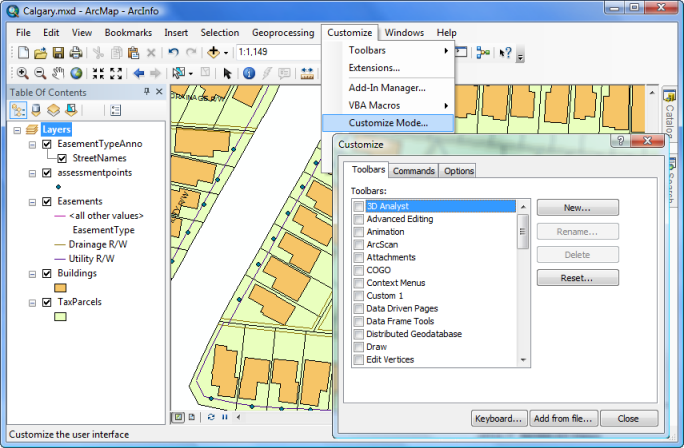
Regresar la apariencia de la aplicación a la configuración de fábrica
Los cambios de configuración se guardan en documentos de plantilla Normal; por ejemplo, ArcMap guarda los cambios en Normal.mxt. Si personaliza una aplicación y después decide que le gustaría restablecerla a su configuración original, elimine el archivo de plantilla Normal de la aplicación. Al iniciarse, las aplicaciones de escritorio regenerarán la plantilla Normal si no la encuentran.
Acceder a los archivos de plantilla Normal
Los archivos de plantilla Normal para las aplicaciones de ArcGIS Desktop se encuentran en su perfil de usuario, en la carpeta de perfil de la aplicación. La ubicación depende del sistema operativo. En Windows 10, la plantilla Normal de ArcMap se encuentra en su perfil de usuario en AppData\Roaming\Esri\Desktop10.x\ArcMap\Templates.
Los nombres de archivo de la plantilla Normal son:
- Normal.mxt para ArcMap
- Normal.gxt para ArcCatalog
- Normal.3dt para ArcGlobe
- Normal.sxt para ArcScene